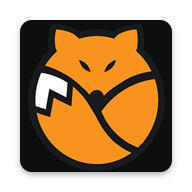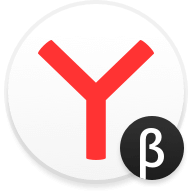192.168.1.1路由器登录设置页面入口
192.168.1.1 路由器设置登录入口详解

在现代家庭和企业网络中,路由器作为连接互联网的核心设备,其设置和管理至关重要。而192.168.1.1作为众多路由器品牌所使用的默认管理地址,扮演着举足轻重的角色。本文将详细介绍如何通过192.168.1.1登录路由器管理界面,进行各类设置和配置,以便读者能够全面了解并熟练操作。

一、192.168.1.1的基本概念
192.168.1.1是一个C类IP地址,属于保留IP地址范畴。它通常被用作路由器的默认登录管理地址,许多知名品牌的路由器,如TP-LINK、水星、华硕以及电信光猫等,均采用这一地址。通过该地址,用户可以访问路由器的管理界面,进行网络配置、设备管理以及安全设置等操作。
二、准备工作
在登录192.168.1.1进行路由器设置之前,需要做一些准备工作:
1. 确认路由器地址:不同品牌和型号的路由器,其默认登录地址可能不同。虽然192.168.1.1是最常见的,但仍有部分路由器使用其他地址,如192.168.0.1。因此,在尝试访问之前,务必查看路由器底部的铭牌标签,确认其实际登录地址。
2. 设备连接:无论是电脑还是手机,都需要先连接到路由器的WiFi网络或有线网络,确保与路由器处于同一局域网内。
3. 浏览器选择:建议使用主流的浏览器,如谷歌Chrome、火狐Firefox或微软Edge等,以确保兼容性。
三、登录步骤
电脑登录步骤
1. 打开浏览器:在电脑的桌面上找到浏览器图标,双击打开。
2. 输入地址:在浏览器的地址栏中输入路由器的默认IP地址,即192.168.1.1,然后按回车键。
3. 弹出登录页面:浏览器会自动跳转到路由器的登录页面,要求输入用户名和密码。
4. 输入用户名和密码:大多数路由器的默认用户名为admin,密码也为admin或为空。如果不确定,可以在路由器的说明书或铭牌标签上查找。
5. 登录管理界面:输入正确的用户名和密码后,点击登录按钮,即可进入路由器的管理界面。
手机登录步骤
1. 连接路由器WiFi:确保手机已经连接到路由器的WiFi网络。
2. 打开浏览器:在手机上打开浏览器应用。
3. 输入地址:在浏览器的地址栏中输入192.168.1.1,然后按下“前往”或“访问”按钮。
4. 弹出登录页面:浏览器将自动访问到路由器的后台管理地址界面。如果不显示管理界面,需要检查网络连接是否正常。
5. 输入用户名和密码:在登录界面输入正确的用户名和密码,点击登录按钮。
6. 进入管理界面:登录成功后,即可看到路由器的设置页面,进行各种配置。
四、路由器设置界面详解
登录成功后,用户将看到路由器的管理界面,该界面通常包含多个选项卡或菜单,用于不同的配置和管理任务。以下是一些常见的设置选项及其功能:
1. 状态页面:显示路由器的当前运行状态,包括网络状态、连接的设备数量、上下行速率等。
2. 无线设置:用于配置路由器的WiFi网络,包括SSID(WiFi名称)、加密方式(如WPA2)、密码等。用户可以根据需要更改WiFi名称和密码,增强网络安全。
3. 网络设置:用于配置路由器的网络参数,如IP地址、子网掩码、默认网关、DNS服务器等。大多数情况下,路由器会自动获取这些参数(通过DHCP),但用户也可以手动设置。
4. 设备管理:显示连接到路由器的所有设备列表,用户可以看到每个设备的名称、MAC地址、IP地址等信息。此外,还可以对设备进行权限管理,如禁止某些设备访问网络。
5. 安全设置:用于配置路由器的安全功能,如防火墙、MAC地址过滤、家长控制等。通过这些设置,用户可以进一步保护网络安全,防止未经授权的访问。
6. 高级设置:包含一些高级的网络配置选项,如端口转发、动态DNS、VPN等。这些设置通常用于特殊的网络需求或高级应用。
7. 系统日志:记录路由器的运行日志,包括系统启动、配置更改、错误信息等。用户可以通过查看日志来了解路由器的运行状态和潜在问题。
8. 软件升级:用于检查并升级路由器的固件版本。定期升级固件可以修复已知的安全漏洞和性能问题,提高路由器的稳定性和安全性。
五、注意事项
1.
- 上一篇: 广西高考志愿填报指南:轻松助你选对志愿
- 下一篇: 200000000等于多少万
-
 如何获取192.168.1.1路由器登录的用户名和密码资讯攻略12-03
如何获取192.168.1.1路由器登录的用户名和密码资讯攻略12-03 -
 掌握技巧:用手机轻松登录192.168.1.1无线路由器管理界面资讯攻略10-31
掌握技巧:用手机轻松登录192.168.1.1无线路由器管理界面资讯攻略10-31 -
 如何设置192.168.1.1路由器密码资讯攻略11-27
如何设置192.168.1.1路由器密码资讯攻略11-27 -
 掌握“192.168.1.1”路由器设置网址,轻松配置您的网络!资讯攻略11-22
掌握“192.168.1.1”路由器设置网址,轻松配置您的网络!资讯攻略11-22 -
 如何设置192.168.1.1路由器网址的步骤?资讯攻略11-21
如何设置192.168.1.1路由器网址的步骤?资讯攻略11-21 -
 轻松掌握:如何更改192.168.1.1路由器密码资讯攻略11-12
轻松掌握:如何更改192.168.1.1路由器密码资讯攻略11-12